एक एफपीएस में, अधिकांश लड़ाइयों का फैसला किया जाता है कि किस खिलाड़ी का सबसे अच्छा लक्ष्य है। यदि आप एक माउस और कीबोर्ड का उपयोग कर रहे हैं, तो आपको आमतौर पर नियंत्रक खिलाड़ियों पर लाभ मिलेगा, जो खेल को सभी प्लेटफार्मों पर संतुलित करने के लिए एक चुनौती प्रस्तुत करता है। एपेक्स लेजेंड्स में, कंट्रोलर प्लेयर्स को एक बिल्ट-इन ऐम असिस्ट सिस्टम के साथ मुआवजा दिया जाता है, जो आपके कर्सर को उस लक्ष्य की ओर ले जाता है, जिस पर आप निशाना लगा रहे हैं। हालाँकि, लक्ष्य सहायता कभी-कभी गलत हो सकती है और आपके द्वारा इच्छित लक्ष्य से भिन्न लक्ष्य पर शूट करने का कारण बन सकती है।

अगर आपको लगता है कि लक्ष्य सहायता आपके लिए सबसे अच्छी प्रणाली नहीं है, तो हमारे पास अच्छी खबर है! आप गेम की सेटिंग में ऐम असिस्ट को जल्दी से बंद कर सकते हैं। इस लेख में जानिए कैसे।
एपेक्स लेजेंड्स में ऐम असिस्ट को कैसे बंद करें?
यदि आप एक कंसोल का उपयोग कर रहे हैं, या आपने पीसी में एक नियंत्रक प्लग किया है, तो गेम एक नियंत्रक का पता लगाता है और स्वचालित रूप से आपके एपेक्स लेजेंड्स मैचों के लिए लक्ष्य सहायता चालू कर देता है। जबकि उद्देश्य सहायता एक पूरे के रूप में आम तौर पर शुद्ध सकारात्मक होती है और इससे खिलाड़ियों को समस्याओं का कारण बनने में अधिक मदद मिलती है, कुछ एआई एड्स के बिना अधिक प्राकृतिक दृष्टिकोण पसंद कर सकते हैं। शुक्र है, यदि आप उन खिलाड़ियों में से एक हैं, तो आप दो अलग-अलग तरीकों से लक्ष्य सहायता को बंद कर सकते हैं, दोनों काफी सरल हैं।
उन्नत नियंत्रणों में लक्ष्य सहायता को बंद करने के लिए इन चरणों का पालन करें:
- गेम का "सेटिंग" मेनू खोलें।
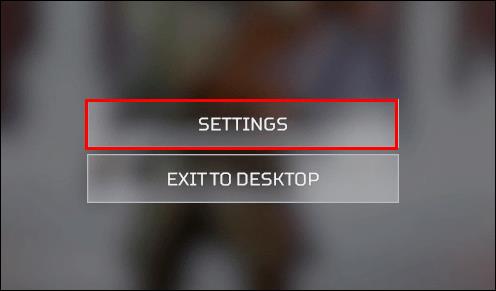
- शीर्ष पर "नियंत्रक" टैब में जाएं।

- पूरी तरह से नीचे स्क्रॉल करें। अंतिम पंक्तियों में से एक को "उन्नत लुक नियंत्रण ..." पढ़ना चाहिए, इसे खोलें।
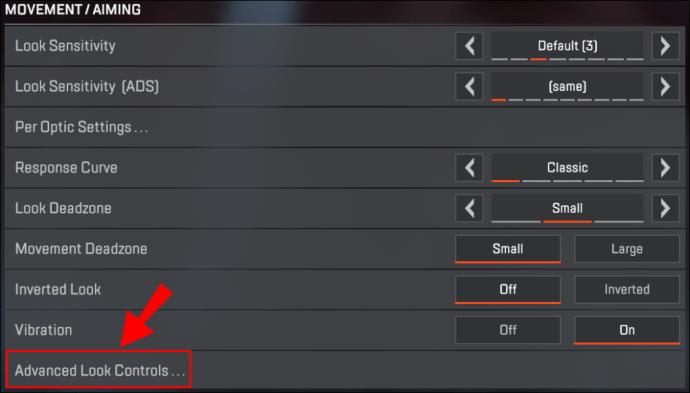
- उन्नत नियंत्रणों में, "लक्ष्यीकरण सहायता" देखने तक नीचे स्क्रॉल करें। उस सेटिंग को "बंद" करें।

- यदि आप बाद में लक्ष्य सहायता को पुन: सक्षम करना चाहते हैं, तो "लक्ष्यीकरण सहायता" को फिर से चालू करें।
उन्नत रूप नियंत्रण भी आपके इनपुट को अनुकूलित करने और यह नियंत्रित करने का एक शानदार तरीका है कि जब आप जॉयस्टिक को घुमाते हैं तो आपका चरित्र कितना मुड़ता है। टिंकर करने के लिए कई विकल्प हैं, इसलिए आप प्रक्रिया से परिचित होने में कुछ समय बिता सकते हैं।
आप लक्ष्य सहायता के बिना नई सेटिंग्स का परीक्षण करने के लिए फायरिंग रेंज का उपयोग कर सकते हैं। अधिक प्रभाव के लिए, आप फायरिंग रेंज एआई ईस्टर एग का उपयोग डमीज़ को गतिशील लड़ाकों में बदलने के लिए कर सकते हैं ताकि वास्तविक गेम का बेहतर आभास प्राप्त किया जा सके।
ऐम असिस्ट को बंद करने के लिए उपयोग करने के लिए एक और तरीका है, लेकिन कुछ खिलाड़ियों के लिए इस बदलाव को समायोजित करने में कठिन समय हो सकता है। यहाँ आपको क्या करना है:
- नियंत्रक सेटिंग्स ("सेटिंग्स"> "नियंत्रक" टैब) में जाएं।

- "लुक सेंसिटिविटी" में, स्लाइडर को 8 (उच्चतम मान) पर सेट करें।
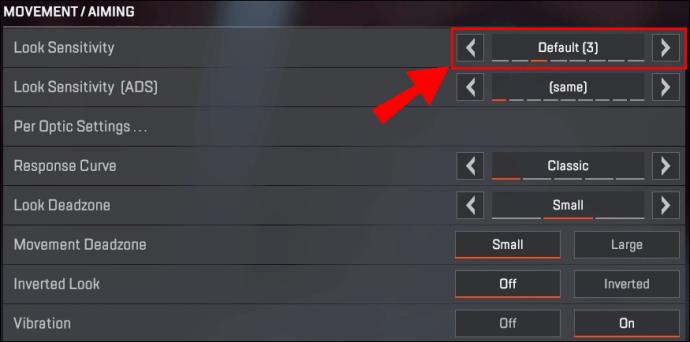
उच्चतम संवेदनशीलता वास्तव में निचले वाले (7) से बहुत अलग नहीं है, केवल उल्लेखनीय अंतर यह है कि यह लक्ष्य सहायता को पूरी तरह से हटा देता है। यदि आप लक्ष्य सहायता को बाद में पुन: सक्षम करना चाहते हैं, तो सेटिंग को 8 के अलावा किसी अन्य पर चालू करें।
ऐम असिस्ट के बिना कंसोल पर शुरू में खेलने से आप कुछ शॉट्स मिस कर सकते हैं जो पहले संभव थे। पीसी की तुलना में कमजोर हार्डवेयर के संयोजन के साथ और प्रतिस्पर्धी गेमप्ले सुनिश्चित करने के लिए एक शैली प्रधान के रूप में लक्ष्य सहायता, लक्ष्य सहायता के बिना खिलाड़ियों को आमतौर पर वंचित माना जाता है। हालाँकि, यदि आप खेल सीखने के लिए समर्पित हैं और आपके पास उत्कृष्ट समन्वय और नियंत्रक सेटिंग्स हैं, तो आपको अंतर को पाटने में सक्षम होना चाहिए।
अतिरिक्त अक्सर पूछे जाने वाले प्रश्न
एपेक्स लेजेंड्स में ऐम असिस्ट कितना मजबूत है?
चूँकि ऐम असिस्ट मुख्य रूप से माउस + कीबोर्ड और कंसोल प्लेयर्स के बीच की खाई को पाटने के लिए उपयोग किया जाता है, इसलिए कुछ लोग पीसी पर नियंत्रक का उपयोग करने को दोनों दुनिया का सर्वश्रेष्ठ मानते हैं। पीसी में अक्सर कंसोल की तुलना में बेहतर हार्डवेयर होते हैं, जिससे उन्हें तेज ग्राफिक्स और अधिक विवरण प्रदर्शित करने की अनुमति मिलती है जिससे लक्ष्य आसान हो जाता है। इसका मतलब यह है कि इसके बिल्ट-इन ऐम असिस्ट के साथ एक कंट्रोलर का उपयोग करने से आपको अधिक प्रतिस्पर्धात्मक बढ़त मिलनी चाहिए क्योंकि यह छोटे उद्देश्य की विसंगतियों को ठीक करता है।
दुर्भाग्य से, सब कुछ समान रूप से नहीं बनाया गया है, और लक्ष्य सहायता कोई अपवाद नहीं है। दरअसल, ऐम असिस्ट एक पैमाना है जो गेम फाइलों में 0 से 1 तक जाता है (1 सबसे मजबूत होने के साथ), हालांकि हमने यह पता नहीं लगाया है कि "1" कितना करता है। पीसी संस्करण के लिए, उद्देश्य सहायता 0.4 पर सेट है, जबकि कंसोल संस्करण 0.6 सेटिंग्स का उपयोग करते हैं। यह विसंगति संभवतः कंसोल की निम्न ग्राफिक्स सेटिंग्स का प्रतिकार करने के लिए है।
क्या आपको ऐम असिस्ट को बंद कर देना चाहिए?
एआईएम असिस्ट न केवल एपेक्स खिलाड़ियों के बीच, बल्कि आम तौर पर एफपीएस के प्रति उत्साही लोगों के बीच एक गर्मागर्म बहस का विषय है। यह माउस और कीबोर्ड के लिए उपलब्ध नहीं है, जिससे कंसोल प्लेयर्स को थोड़ा फायदा होता है। पीसी खिलाड़ी सोच सकते हैं कि बेहतर लक्ष्य पाने के लिए खिलाड़ियों के सबसेट के लिए यह अनुचित है। हालाँकि, माउस + कीबोर्ड के संयोजन में अभी भी काफी बेहतर रिकॉइल और मूवमेंट कंट्रोल है, जो इसके लिए मेकअप से अधिक है।
यदि आप सोच रहे हैं कि लक्ष्य सहायता को बंद करना है या नहीं, तो हम अत्यधिक अनुशंसा करते हैं कि आप हमारे निर्देशों का पालन करें और कम से कम लक्ष्य सहायता के बिना फायरिंग रेंज का प्रयास करें। आपको एक उल्लेखनीय अंतर देखना चाहिए कि आपका चरित्र इनपुट पर कैसे प्रतिक्रिया करता है और आप कितने शॉट मार सकते हैं।
मैं एपेक्स लेजेंड्स पर एआईएम असिस्ट कैसे चालू करूं?
यदि आप गेम खेलने के लिए कंट्रोलर का उपयोग कर रहे हैं और किसी भी सेटिंग के साथ छेड़छाड़ नहीं की है, तो ऐम असिस्ट स्वचालित रूप से चालू हो जाता है।
जब आप माउस और कीबोर्ड के साथ खेल रहे हों, तो ऐम असिस्ट को चालू करने का कोई तरीका नहीं है।
मैं अपने उद्देश्य सहायता को वापस कैसे चालू करूँ?
यदि आपने अपनी कंट्रोलर सेटिंग्स बदल दी हैं, तो आप उसी सेटिंग के साथ ऐम असिस्ट को फिर से चालू कर सकते हैं। "उन्नत रूप नियंत्रण" के लिए, "लक्ष्यीकरण सहायता" सेटिंग चालू करें। यदि आपने "लुक सेंसिटिविटी" को अधिकतम मान (8) पर सेट किया है, तो बस सेटिंग को वापस नीचे की ओर कर दें।
क्या आप एपेक्स लेजेंड्स को कंट्रोलर के साथ खेल सकते हैं?
कंसोल (प्लेस्टेशन, एक्सबॉक्स, या स्विच) पर गेम खेलते समय, आपका एकमात्र विकल्प नियंत्रक में प्लग करना है। हालाँकि, यदि आप एक पीसी प्लेयर हैं, तो आप माउस + कीबोर्ड कॉम्बो या अपनी पसंद के नियंत्रक के साथ खेल सकते हैं।
जब आप किसी पीसी में कंट्रोलर प्लग इन करते हैं, तब तक गेम ऐम असिस्ट चालू रहेगा जब तक आप केवल कंट्रोलर के साथ खेलते हैं। माउस और कीबोर्ड के साथ ऐम असिस्ट का उपयोग करके गेम को धोखा देने का कोई तरीका नहीं है। कोई भी बदलाव जो आपको इस तरह से टारगेट करने के लिए ऑटो-लॉक करने की अनुमति देता है, धोखा है।
पीसी के लिए एपेक्स लेजेंड्स पर मुझे किस नियंत्रक का उपयोग करना चाहिए?
यदि आपके पास पहले से कंसोल कंट्रोलर है, तो हम अनुशंसा करते हैं कि आप वर्तमान में जो कुछ भी अपनाते हैं उसका उपयोग करें। अधिकांश PS4, PS5, और Xbox नियंत्रक पीसी के साथ संगत हैं और कंसोल से पीसी गेमप्ले में सुचारू रूप से स्विच करने के लिए समर्पित विंडोज नियंत्रण सेटिंग्स हैं।
एक बार जब आप नियंत्रक सेट कर लेते हैं, तो आप "सेटिंग्स" मेनू में अपने बटन लेआउट को अनुकूलित कर सकते हैं, और यदि आप वास्तव में सुविधा पसंद नहीं करते हैं तो उद्देश्य सहायता बंद कर सकते हैं। कुल मिलाकर, हम पीसी पर माउस और कीबोर्ड के साथ खेलने और नियंत्रक को कंसोल पर छोड़ने की अत्यधिक अनुशंसा करते हैं। चूंकि ऐम असिस्ट कंसोल पर अधिक मजबूत है, इसलिए उन्हें पीसी नियंत्रक खिलाड़ियों पर थोड़ी बढ़त मिलती है।
एपेक्स में कुछ विनाश का लक्ष्य रखें
ऐम असिस्ट एक एफपीएस शैली प्रधान है, जो पीसी और कंसोल गेमप्ले के बीच संतुलन बनाने के लिए कई खेलों में दिखाई देता है। यदि आपको लगता है कि आप स्वचालित उद्देश्य सहायता के बिना नियंत्रक पर माउस और कीबोर्ड का उपयोग करके विरोधियों को मात दे सकते हैं, तो बेझिझक इसे आज़माएं और अपने निष्कर्षों की रिपोर्ट करें।
क्या आपको एपेक्स लेजेंड्स में ऐम असिस्ट पसंद है? क्या पीसी और कंसोल प्लेयर दोनों के लिए सुविधा उचित है? नीचे टिप्पणी अनुभाग में हमें बताएं।


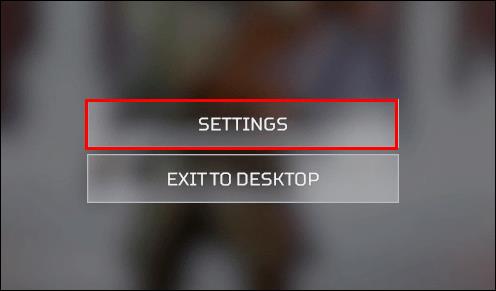

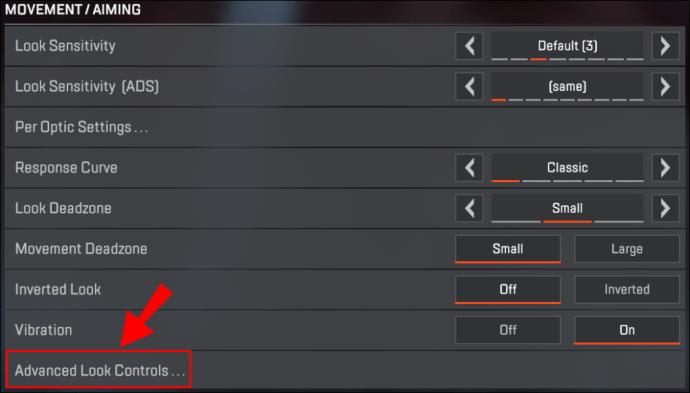

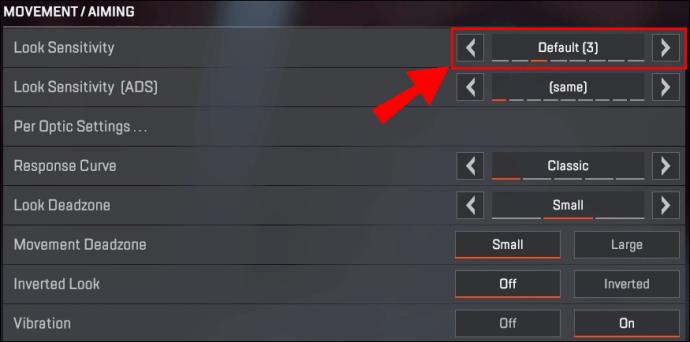










![Minecraft में चैट को अक्षम कैसे करें [सभी संस्करण] Minecraft में चैट को अक्षम कैसे करें [सभी संस्करण]](https://img.webtech360.com/resources6/s2/image-7662-0605154514729.jpg)



